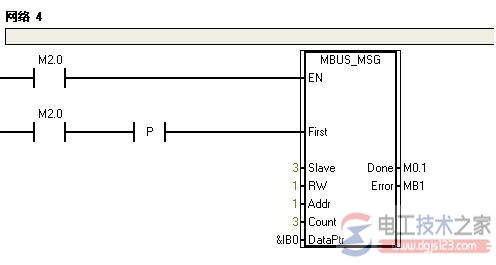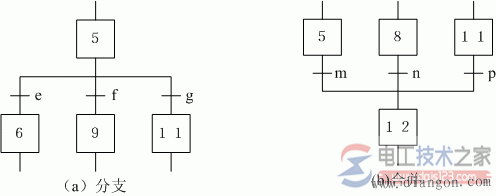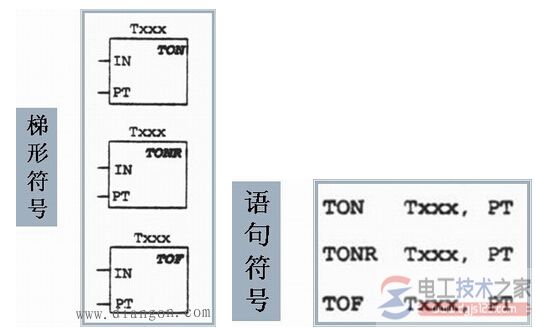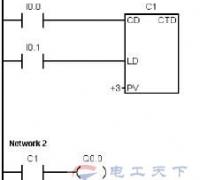西门子s7-1200如何操作系统?
来源:电工天下时间:2015-12-13 07:33:50 作者:老电工手机版>>
西门子s7-1200操作系统
西门子plc中安装 CPU 固件更新版本,具体步骤:
1、将一张空的 SIMATIC MC 24MB 存储卡插入到已连接到计算机的 SD 读卡器/写卡器中。
如果想循环使用一个包含用户程序或其它固件更新版本的 SIMATIC 存储卡,则必须在下载固件更新版本之前删除“S7_JOB.S7S”文件及所有文件夹 (例如 “SIMATIC.S7S” 或 “FWUPDATE.S7S”)。
使用 Windows 资源管理器显示存储卡的内容,并删除文件及文件夹。
注意:
请勿从存储卡上删除隐藏文件“__LOG__”和“crdinfo.bin”。
存储卡要求文件“__LOG__”和“crdinfo.bin”必须存在。如果删除了这些文件,则 CPU 无法使用该存储卡。
2、下载与所用 CPU 型号适配的 CPU 固件更新文件。双击该更新文件,将文件目标路径设置为 SIMATIC 存储卡的根目录,然后开始解压缩。
解压缩完成后,存储卡的根目录将包含“FWUPDATE.S7S”目录和“S7_JOB.S7S”文件。
西门子s7-1200操作系统更新步骤警告。
在安装 CPU 固件更新版本之前请确认 CPU 没有运行任何程序。
安装固件更新版本将使 CPU 进入 STOP 模式,这将影响在线过程或机器的运行。过程或机器的意外操作会导致人员死亡或受伤和/或财产损失。
插入存储卡前,请务必确保 CPU 处于离线模式且处于安全状态。
3、将存储卡插入到 CPU 中。如果 CPU 处于 RUN 模式,则 CPU 将转入 STOP 模式。维护 (MAINT) LED 闪烁,指示需要对存储卡进行检查。
重新启动 CPU,开始固件更新。也可从 STEP 7 将 STOP 模式转为 RUN 模式或复位存储器 (MRES) 来重启 CPU。
4、CPU 重启后,将固件更新版本复制到装载存储器。RUN/STOP LED 将交替闪烁绿色和黄色,表示正在复制更新版本。
当 RUN/STOP LED 点亮 (黄色常亮) 且 MAINT LED 闪烁时,表示复制过程完成。然后可以拨出存储卡。
5、拨出存储卡后,再次重启 CPU (重新上电或其它重启方法) 来装载新固件。
用户程序和硬件配置将不受固件更新的影响。CPU 上电后,CPU 将进入所组态的启动状态。
相关文章S7-1200基本指令:SR、RS用法指南
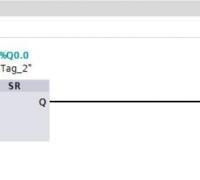
本文介绍了西门子S7-1200基本指令SR与RS的用法,置位/复位触发器SR,复位/置位触发器SR,以及s7-1200中置位/复位触发器的应用实例说明,供大家学习参考。
时间:2022-03-18 06:21:00
西门子s7-1200支持的传感器类型有哪些
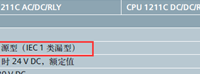
西门子s7-1200支持的传感器类型,在西门子plc s7-1200输入端,所支持的传感器类型,既有漏型也有源型。因此,在西门子s7-1200中,可以接npn传感器,也可以接pnp的传感器。
时间:2020-04-23 09:33:31
西门子S7-1200循环程序间接寻址图解
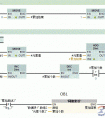
有关西门子S7-1200循环程序间接寻址的方法,循环程序的关键是间接寻址,西门子S7-1200的间接寻址离不开数组,程序段2用MOVE指令读取可变下标的数组元素值,用ADD指令累加。
时间:2016-10-07 09:26:41
西门子s7-1200与s7-1500指令的对比分析
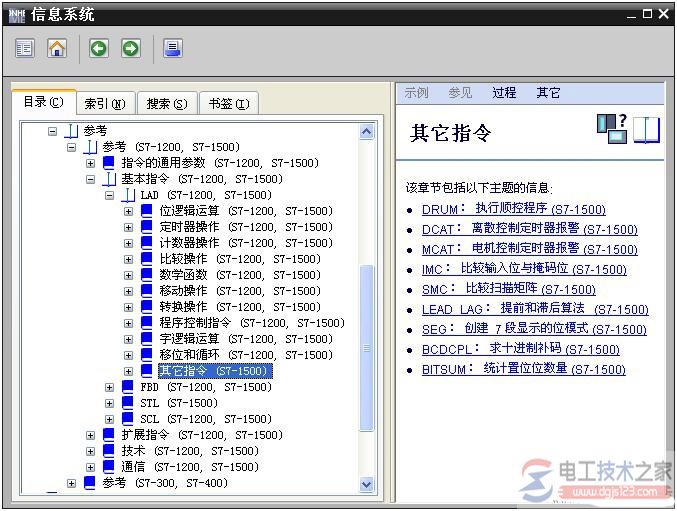
有关西门子s7-1200与s7-1500指令的比较,s7-1200和s7-1500的指令相互兼容,s7-1200是精简版的s7-1500,s7-1500和s7-1200均可使用梯形图,功能块图与结构化控制语言。
时间:2015-12-18 14:51:12
西门子S7-1200/1500指令的功能特点
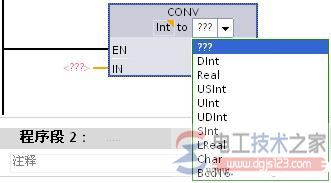
有关西门子S7-1200/1500指令的功能特点,指令功能强大,指令分类合理,通过在指令中设置数据类型,将大量的指令合并为一条指令,不了解的朋友参考下。
时间:2015-12-18 10:46:38
【图】西门子s7-1200 s7通信特点及连接资源的方法
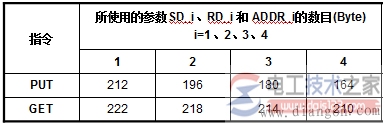
西门子s7-1200 s7通信特点,s7协议独立于西门子各种通讯总线,s7协议是由多种应用层协议组成,s7通信编程的方法,以及s7-1200 s7 通讯数据长度的相关知识。
时间:2015-12-02 22:32:58
西门子s7-1200 udp通信协议的特点
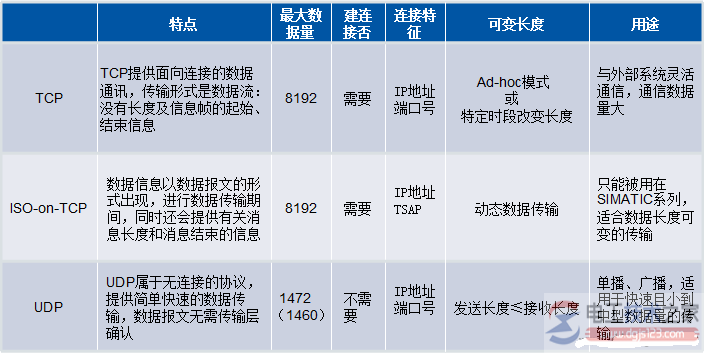
西门子s7-1200 udp通信协议的特点,udp通信组态的方法,UDP 广播发送的方法,UDP是面向无连接的通讯协议,UDP数据包括目的端口号和源端口号信息,通讯不需要连接,实现广播发送。
时间:2015-11-29 11:26:30
西门子s7-1200的s7通信问题剖析
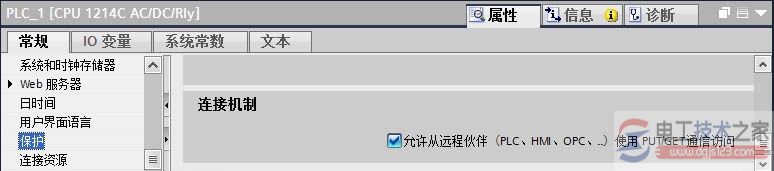
西门子s7-1200的s7通信问题剖析,做S7-300和S7-1200之间的S7通信时,S7-1200做客服机没有问题,S7-1200做服务器无法传输数据,注意在保护类别的“连接机制”中,需要勾选“允许从远程伙伴。
时间:2015-10-20 15:21:15